Дербес компьютердің кез-келген пайдаланушысы дерлік жүйелік файлдар мен құжаттардың көшірмелерін жасаудың қаншалықты маңызды екенін біледі, бірақ олардың көпшілігі әлі күнге дейін көшірмелерді құру мен қалпына келтіру процесін жеңілдетуге көмектесетін арнайы бағдарламалармен жұмыс жасаудан бас тартады. Осы пайдаланушылардың одан да аз бөлігі Windows амалдық жүйелерінің стандартты жиынтығына кіретін осындай бағдарламалардың аналогтарының бар екендігін біледі.
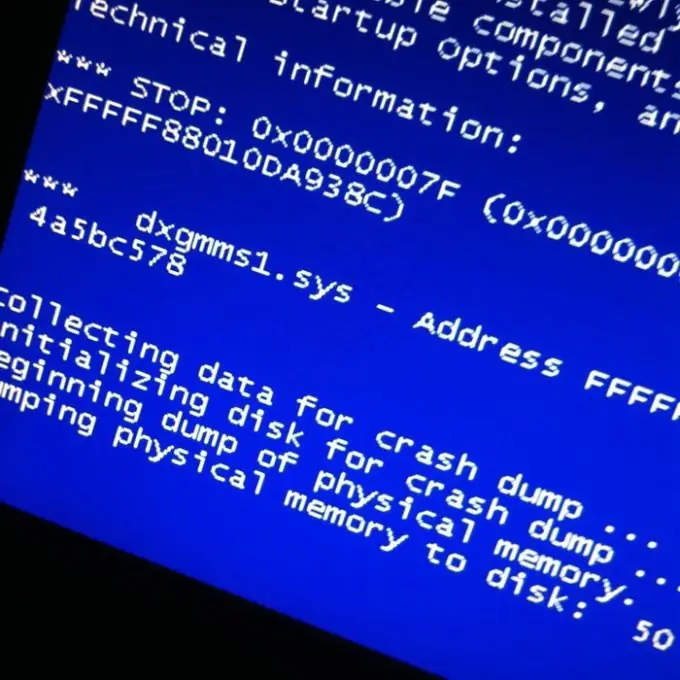
Қажетті
Windows сақтық көшірмесін жасау бағдарламасы
Нұсқаулық
1-қадам
Компьютерді өшірген кезде Windows амалдық жүйесі маңызды жүйелік файлдарды көшіру процесін бастайды. Егер сіз компьютер дұрыс өшірілмеген болса, жүйе істен шығып, жүктеу кезінде экранда режимдердің тізімі, соның ішінде «Соңғы жұмыс конфигурациясы» сызығы пайда болатын жағдайға тап болған шығарсыз. Бұл режимді компьютер жүктеу кезінде F8 пернесін басу арқылы жасанды түрде қосуға болады.
2-қадам
Сондай-ақ, жүйе барлық орнатылған драйверлер туралы деректерді сақтайды, мұны тексеру үшін «Device Manager» телефонына қоңырау шалыңыз. Оған қоңырау шалу үшін «Бастау» мәзірін нұқыңыз, содан кейін «Іске қосу» тармағын таңдап, ашылған терезеде devmgmt.msc пәрменін енгізіп, Enter пернесін басыңыз. Device Manager терезесі пайда болады. Оның қасиеттерін көру үшін құрылғының белгішесін екі рет басыңыз. «Драйвер» қойындысында драйвердің ескі нұсқасын «Артқа айналдыру» батырмасын басу арқылы қайтаруға болады.
3-қадам
Жүйелік файлдарды сақтаудың тағы бір мүмкіндігі - жүйені қалпына келтіру мүмкіндігін пайдалану. Бұл функция жабдықтың конфигурациясын сақтауға мүмкіндік береді. Бағдарламаның белгісіз нұсқасын орнатпас бұрын, қалпына келтіру нүктесін құру арқылы жүйе параметрлерінің көшірмесін жасаңыз. Бастау мәзірін нұқып, Бағдарламалар, одан кейін Аксессуарлар, содан кейін Жүйелік құралдар, содан кейін Жүйені қалпына келтіру тармағын таңдаңыз.
4-қадам
Жүйелік файлдардың көшірмелерін оларды қалпына келтіру мүмкіндігімен жасау Windows резервтік көшірмесінде жақсы іске асырылған. Оны бастау үшін «Пуск» мәзірін басып, «Бағдарламалар», содан кейін «Аксессуарлар», содан кейін «Жүйелік құралдар», «Деректерді мұрағаттау» тармағын таңдаңыз. Егер мұндай элемент жоқ болса, Windows орнату дискісіне жүгінген жөн. Дискіні дискіге салыңыз, ntbackup файлын іздеу арқылы немесе valueadd / msft / ntbackup қалтасынан табыңыз. Жүйелік файлдардың сақтық көшірмесін жасағаннан кейін оларды флэш-медиаға немесе CD / DVD-ге сақтаңыз.






